Využívanie Google Docs prináša množstvo možností pre efektívnejšiu prácu. Často prehliadané sú pokročilé nastavenia, ktoré ti pomôžu ešte lepšie formátovať a navrhovať svoje dokumenty. V tomto návode sa dočítaš, ako tieto nastavenia využiť optimálne, aby si ušetril čas a vylepšil kvalitu svojich textov. Poďme sa do toho hneď pustiť!
Najdôležitejšie poznatky
- Personalizovaná typografia s automatickými úvodzovkami.
- Automatické rozpoznanie odkazov a zoznamov.
- Možnosti prispôsobenia špeciálnych znakov a symbolov.
- Význam nastavení pri písaní a úprave dokumentov.
Postup krok za krokom
Prístup k pokročilým nastaveniam
Aby si našiel(a) pokročilé nastavenia, otvor si Google Docs a naviguj na „Nástroje“. Tam nájdeš predposlednú položku s názvom „Nastavenia“. Po kliknutí sa zobrazí dialógové okno s rôznymi možnosťami nastavení.
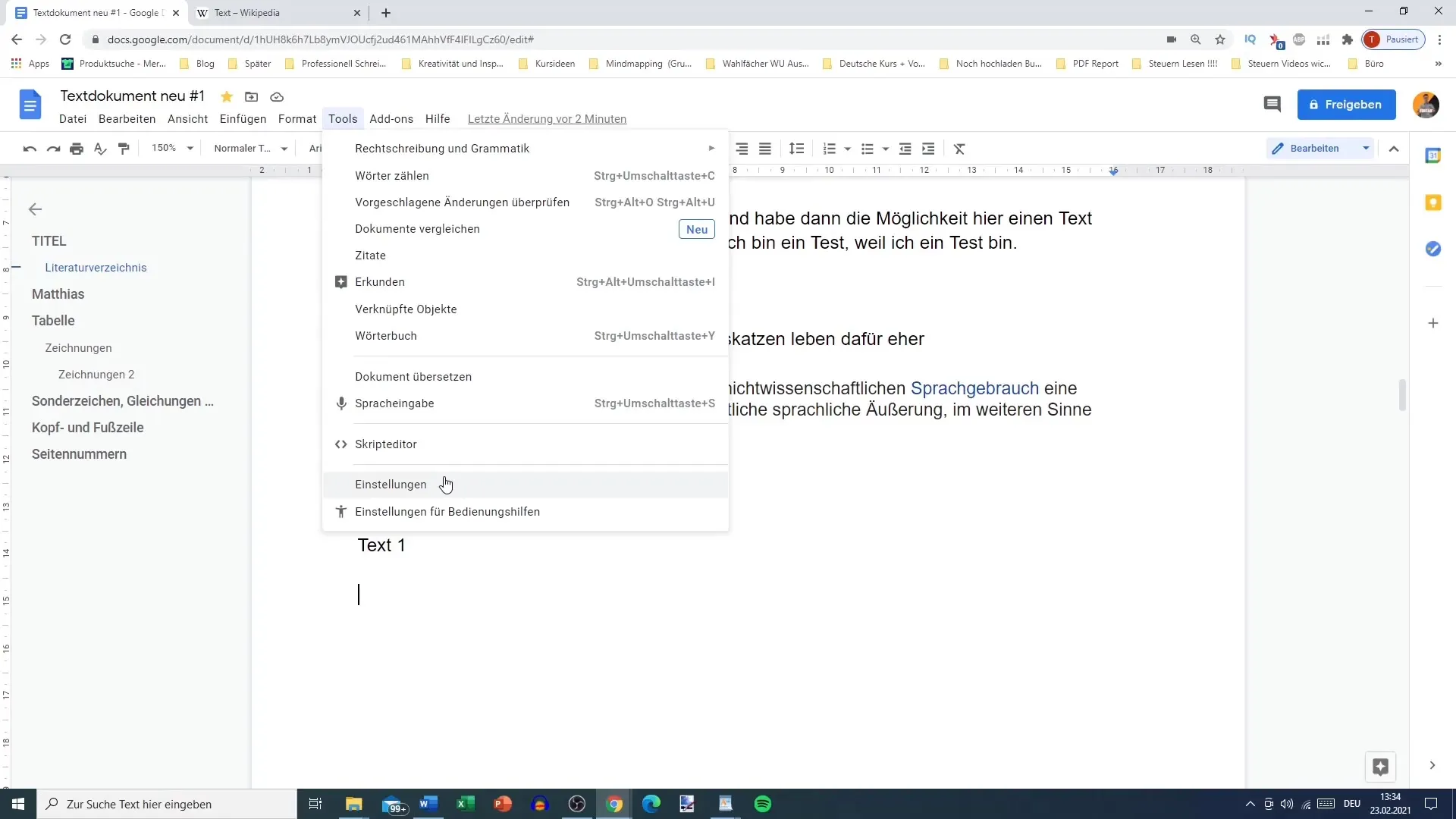
Výber typografických nastavení
Jedným z prvých bodov, ktoré môžeš nastaviť, sú typografické úvodzovky. Štandardne sú tieto aktívne, a môžeš nastaviť, aby klasické úvodzovky boli automaticky rozpoznané a aplikované zhora a zdola. Táto funkcia pomáha tomu, aby tvoj text vyzeral profesionálne a zlepšila sa jeho čitateľnosť.
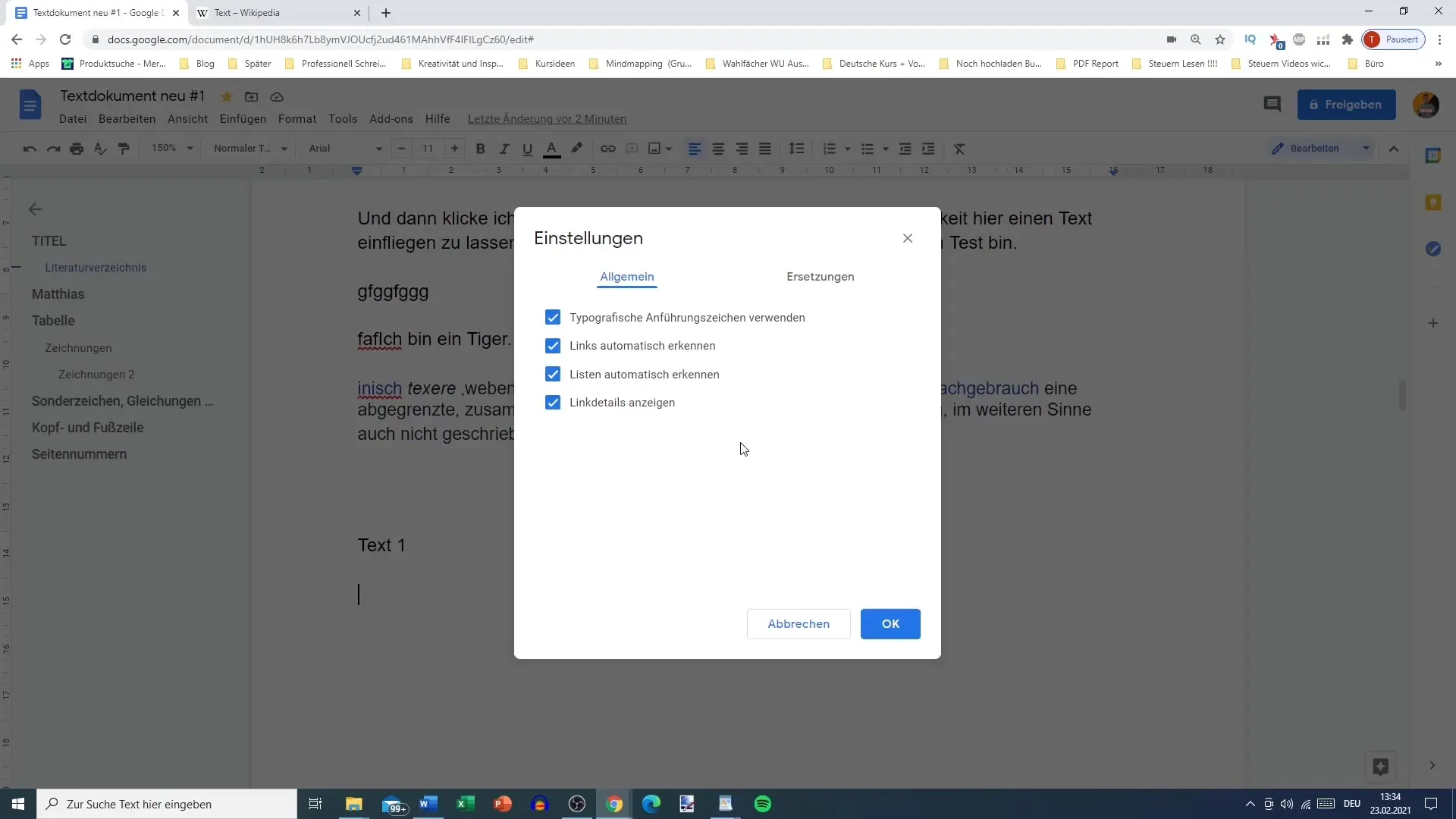
Rozpoznávanie odkazov a zoznamov
Ďalšou dôležitou funkciou je automatické rozpoznanie odkazov a zoznamov. Ak vložíš odkazy do svojho textu, budú automaticky rozpoznané, čo poskytne profesionálny vzhľad. Okrem toho je možné zobraziť „Podrobnosti odkazu“, ako je napríklad názov videa, na ktoré sa odkazuješ, a náhľadový obrázok. Tieto informácie sa zobrazia pod vloženým odkazom.
Špeciálne znaky nahradia
Druhým pozoruhodným prvkom sú nahradenia, ktoré nastávajú pri zadávaní určitých znakov. Napríklad môžeš nastaviť, aby sa symbol „Copyright“ automaticky zobrazil, keď zadáš „(C)“, alebo symbol „Registered Trademark“ („R“), keď zadáš „(R)“. Táto funkcia ti ušetrí čas a poskytne presnosť.
Experimentovanie s ďalšími nahradeniami
Môžeš tiež pridať vlastné nahradenia, ako napríklad „Ä“, „ö“ alebo špeciálne šípky. Po zadaní „STR + Šípka“ a nasledujúcom medzere (Space) sa ti automaticky zobrazí šípka. Ak však tieto nahradenia nechceš, môžeš ich jednoducho zakázať odznačením políčka.
Automatické zapnutie oprav
Pohodlnou funkciou je automatická korekcia častých chýb pri písaní. Tu môžeš nastaviť, aby sa určité reťazce ako „F e L e“ automaticky premenili na správny text. To ti ušetrí čas pri písaní dokumentov a minimalizuje potrebu manuálne kontrolovať.
Vykonávanie úprav a ukladanie
Dôležité je, aby si žiadne z týchto nastavení trvalo neodstránil(a). Môžeš ich kedykoľvek zapnúť alebo vypnúť, ale lepšie si ich zapamätaj v prípade, že ich budeš neskôr potrebovať. Bolo by nepríjemné, ak by si napríklad nevedel(a) nájsť symbol Copyright, pretože si ho nechtiac odstránil(a).
Ďalšie úpravy a tipy
Okrem spomenutých voľieb existuje ešte viac, čo môžeš prispôsobiť. Vyskúšaj rôzne nastavenia, aby si zistil(a), čo ti najlepšie vyhovuje pri práci. Niekedy môžu aj malé úpravy urobiť veľký rozdiel, či už je to v čitateľnosti tvojich textov alebo v efektívnosti spolupráce.
Zhrnutie
Pokročilé nastavenia v Google Docs ti ponúkajú množstvo možností na prispôsobenie. Od typografických detailov po automatické rozpoznanie odkazov a špecifických znakov všetko, čo potrebuješ na uľahčenie písania a úpravy dokumentov. Využi tieto funkcie na šetrenie času a zabezpečenie profesionálneho prezentovania tvojich obsahov.
Často kladené otázky
Čo sú typografické úvodzovky v Google Docs?Typografické úvodzovky sú automaticky rozpoznané a aplikované úvodzovky, ktoré zabezpečujú profesionálnu prezentáciu.
Ako môžem nechať automaticky rozpoznať odkazy?Aktivuj príslušnú možnosť v nastaveniach pod „Nástroje“, aby sa odkazy automaticky vkladali a zobrazovali sa k nim podrobnosti.
Čo sa stane, ak deaktivujem nahradenia?Ak deaktivuješ nahradenia, zadané znaky sa už nebudú automaticky meniť na text, takže uvidíš pôvodný text.
Môžem pridať vlastné nahradenia?Áno, môžeš v nastaveniach vytvoriť vlastné nahradenia, aby sa automaticky menili špecifické reťazce znakov.
Na čo si dať pozor pri vymazaní nastavení?Je lepšie len deaktivovať nastavenia namiesto ich vymazania, pretože ich môžeš neskôr znovu potrebovať.


